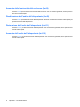Pointing Devices and Keyboard - Windows Vista
Configurazione di QuickLook 2
1. Aprire Microsoft® Outlook.
QuickLook 2 mostra due icone sulla barra degli strumenti di Outlook:
L'icona QuickLook 2 Preferences (Preferenze QuickLook 2) consente di configurare le
preferenze di raccolta dati automatica.
L'icona QuickLook Capture (Cattura QuickLook) consente di avviare manualmente la cattura
delle informazioni QuickLook 2, oltre al recupero automatico.
NOTA: Per la maggior parte delle attività, utilizzare l'icona QuickLook 2 Preferences.
2. Fare clic sull'icona QuickLook 2 Preferences sulla barra degli strumenti di Outlook.
Viene visualizzata la finestra di dialogo QuickLook 2 Preferences.
3. Impostare le seguenti preferenze:
●
Ora in cui si desidera recuperare le informazioni da Outlook e salvarle sull'unità disco rigido
●
Tipologia di dati che si desidera visualizzare per calendario, contatti, e-mail e attività
4. Se necessario, selezionare la sicurezza e impostare un PIN.
Uso della raccolta manuale delle informazioni
Anche se QuickLook 2 è stato configurato per raccogliere le informazioni a intervalli predefiniti, è
possibile raccogliere e salvare manualmente nuove informazioni di Outlook ogni volta che si utilizza
Outlook.
10 Capitolo 3 Uso di HP QuickLook 2